Tehtäväpalkin kulman ylivuotokuvakkeiden nollaaminen Windows 11:ssä
Voit nollata tehtäväpalkin kulman ylivuotokuvakkeet (ilmoitusalueen tai tarjotinkuvakkeet) Windows 11:ssä, jos ne näyttävät sekaisilta tai rikkinäisiltä. Windows 11:n tehtäväpalkki sisältää ilmoituskulman oikeassa reunassa.
Mainos
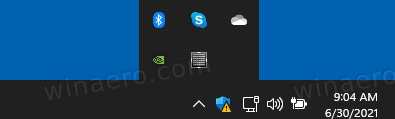
Joskus ilmoituskulma-alueella on vioittunut kuvakevälimuisti. Tästä johtuen saatat nähdä virheellisiä tai vääristyneitä kuvakkeita ja jopa "haamuja", jotka liittyvät siihen, että sovellukset eivät toimi tai joita ei ole asennettu Asetukset-sovelluksessa tehtäväpalkin kulman ylivuoto -osiossa.

Korjaaksesi tämän ärsytyksen, sinun on nollattava ilmoituskuvakkeiden tiedot rekisterissä, jotta se luodaan automaattisesti uudelleen. Tässä viestissä näemme, kuinka nollataan tehtäväpalkin kulman ilmoituskuvakkeiden välimuisti ja korjataan huonosti toimiva tehtäväpalkki Windows 11:ssä.
Palauta tehtäväpalkin kulman ylivuotokuvakkeet Windows 11:ssä (alustakuvakkeet)
- Sulje kaikki käynnissä olevat sovellukset, mukaan lukien avoimet File Explorer -ikkunat.
- Paina Win + R ja kirjoita
regeditsisään Juosta -ruutua avataksesi rekisterieditorin. - Laajenna avaa vasen ruutu kohtaan
HKEY_CURRENT_USER\Software\Classes\Local Settings\Software\Microsoft\Windows\CurrentVersion\TrayNotifyavain. - Jätä Rekisterieditori-sovellus käynnissä ja paina Win + R uudelleen avataksesi Suorita-valintaikkunan.
- Tyyppi
taskkill /im explorer.exe /fja paina Enter. Tehtäväpalkki ja työpöytä katoavat. - Poista TrayNotify-avaimen alta kaksi binaariarvoa, IconStreams ja PastIconStreams.
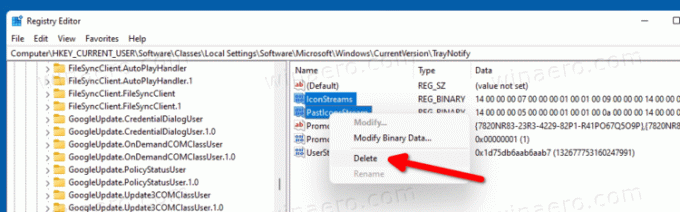
- Lehdistö Ctrl + Shift + Esc ja aloita
explorer.exeTehtävienhallinnasta (Tiedosto > Suorita uusi tehtävä) palauttaaksesi tehtäväpalkin ja työpöydän.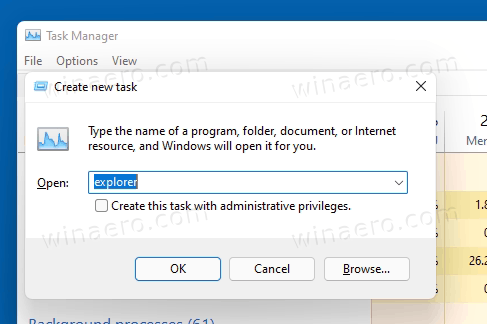
- Käynnistä Windows 11 uudelleen.
Olet valmis.
Kaksi juuri poistamaasi REG_BINARY-arvoa, IconStreams ja PastIconStreams, ovat arvoja, joihin Windows 11 tallentaa kuvaketiedot sovelluksista, jotka näet tehtäväpalkin ilmoituskulmassa.
Ehkä yllä oleva menetelmä ei ole mielestäsi kätevä. Joten tässä on erätiedosto tämän prosessin automatisoimiseksi.
Palauta ilmoituskulman kuvakevälimuisti erätiedostolla
Lataa tämä ZIP-arkisto ja pura sen sisältö mihin tahansa kansioon. Voit yksinkertaisesti laittaa sen työpöydälle.
Ennen kuin napsautat nollaa ilmoituskulmakuvake cache.cmd tiedosto, muista, että se pakottaa sulkemaan File Explorerin ja käynnistämään sitten tietokoneen uudelleen ilman vahvistusta. Tallenna kaikki työsi ennen sen käynnistämistä.
Kaksoisnapsauta nyt nollaa ilmoituskulmakuvake cache.cmd tiedosto. Se nollaa Windows 11:n tehtäväpalkin ilmoitusalueen kuvakevälimuistin ja käynnistää sitten tietokoneesi uudelleen automaattisesti.
Se siitä.

